У веб-розробці центрування елементів та тексту часто є важливим вимогом. Перед введенням Flexbox це було викликом, що вимагав багато різних технік CSS для досягнення бажаних результатів. У свою чергу, Flexbox надає гнучкий та ефективний спосіб центрувати елементи як горизонтально, так і вертикально в контейнері. У цьому посібнику ти дізнаєшся, як реалізувати це за допомогою простого макету Flexbox.
Найважливіші відомості
- Flexbox ідеально підходить для центрування елементів.
- За допомогою властивостей display: flex, align-items та justify-content ти можеш центрувати елементи як горизонтально, так і вертикально.
- Напрямок Flex можна встановити як у рядки (row), так і у стовпці (column), що впливає на розташування елементів.
Поступова інструкція
Крок 1: Створи контейнер Flex
Спочатку тобі необхідно мати контейнер Flex. Цей контейнер стане вихідною точкою для твого розташування Flexbox. У своєму HTML-документі додай div, який виступатиме як контейнер. Для цього використовуй клас "flex-container".
Крок 2: Встанови властивості контейнера
Як тільки у тебе є контейнер Flex, тобі необхідно додати до нього деякі властивості CSS. Встанови властивість display на flex, щоб активувати Flexbox. Також можна встановити flex-direction, щоб визначити головну вісь для розташування дочірніх елементів. У цьому прикладі ми використовуємо row, що означає, що елементи розташовуватимуться в рядок.
Крок 3: Центрування елементів
Щоб центрувати дочірні елементи як горизонтально, так і вертикально у контейнері, необхідно використовувати властивості align-items та justify-content. Встанови align-items на center, щоб досягти вертикального центрування, і використай justify-content також на center, щоб забезпечити горизонтальне центрування.
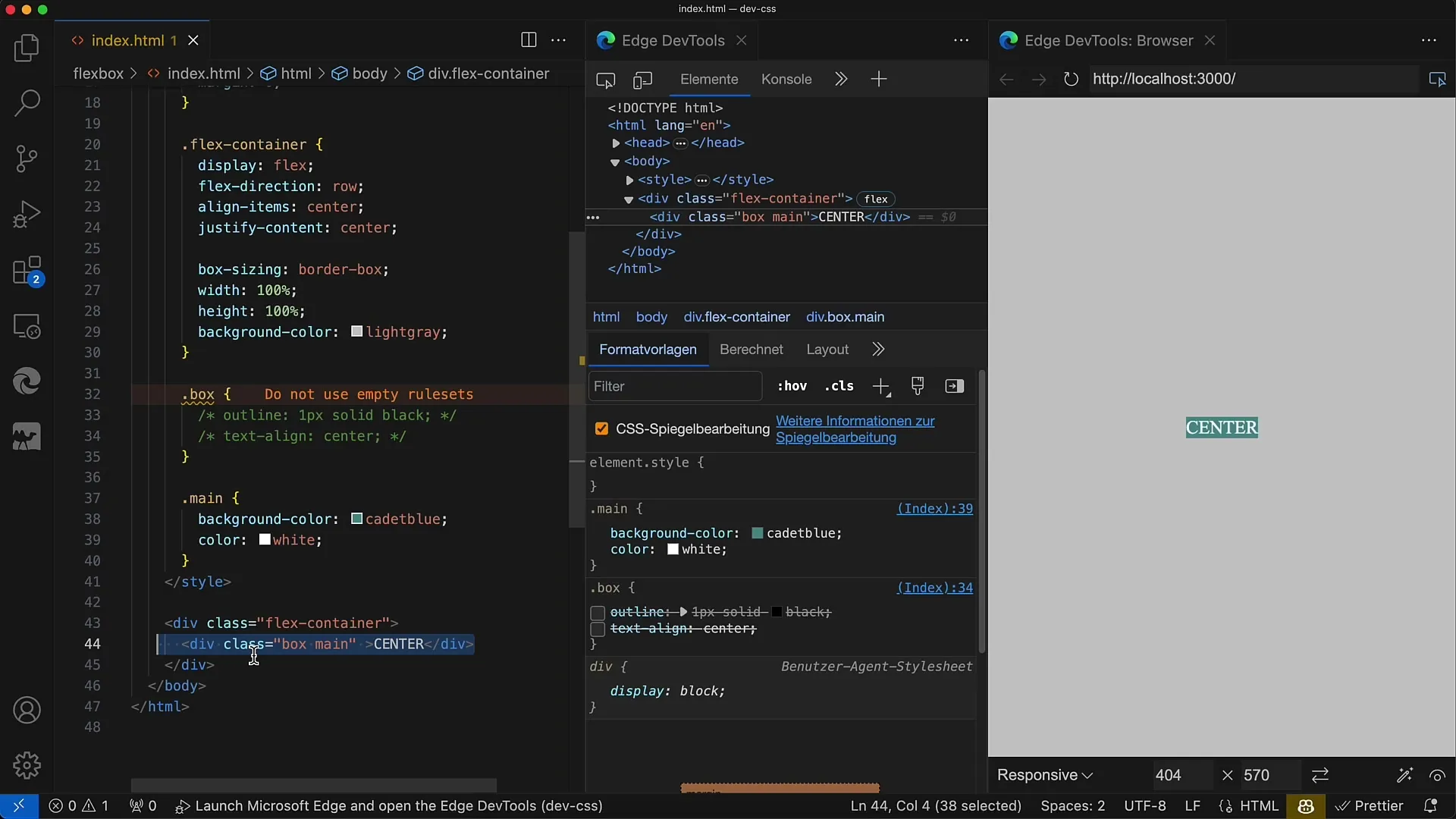
Крок 4: Перевір результат
Тепер ти повинен бути здатний побачити результат. Усі дочірні елементи в контейнері Flex повинні бути центровані як горизонтально, так і вертикально. Це особливо зручно, коли ти хочеш рівномірно розмістити текст або інші вмістові елементи в контейнері.
Крок 5: Варіації центрування
Змінюючи властивості align-items або justify-content, ти можеш впливати на вирівнювання своїх елементів. Наприклад, при align-items: flex-start вертикальне центрування переміщується до верхнього краю контейнера. Експериментуй з цими значеннями, щоб зрозуміти, як працює Flexbox.
Крок 6: Додавання декількох елементів
Якщо у контейнері є кілька елементів, ти побачиш, що вони також центруються, поки використовуєш вказані вище властивості Flex. Ти можеш додати кілька div із класом box, і всі вони повинні легко центруватися.
Крок 7: Адаптування напрямку Flex
Цікавою властивістю Flexbox є напрямок Flex. Ти можеш використовувати flex-direction: column, щоб розташувати елементи тепер у стовпчик, а не в рядок. Результат повинен показати, що вирівнювання все ще працює незалежно від зміни напрямку Flex.
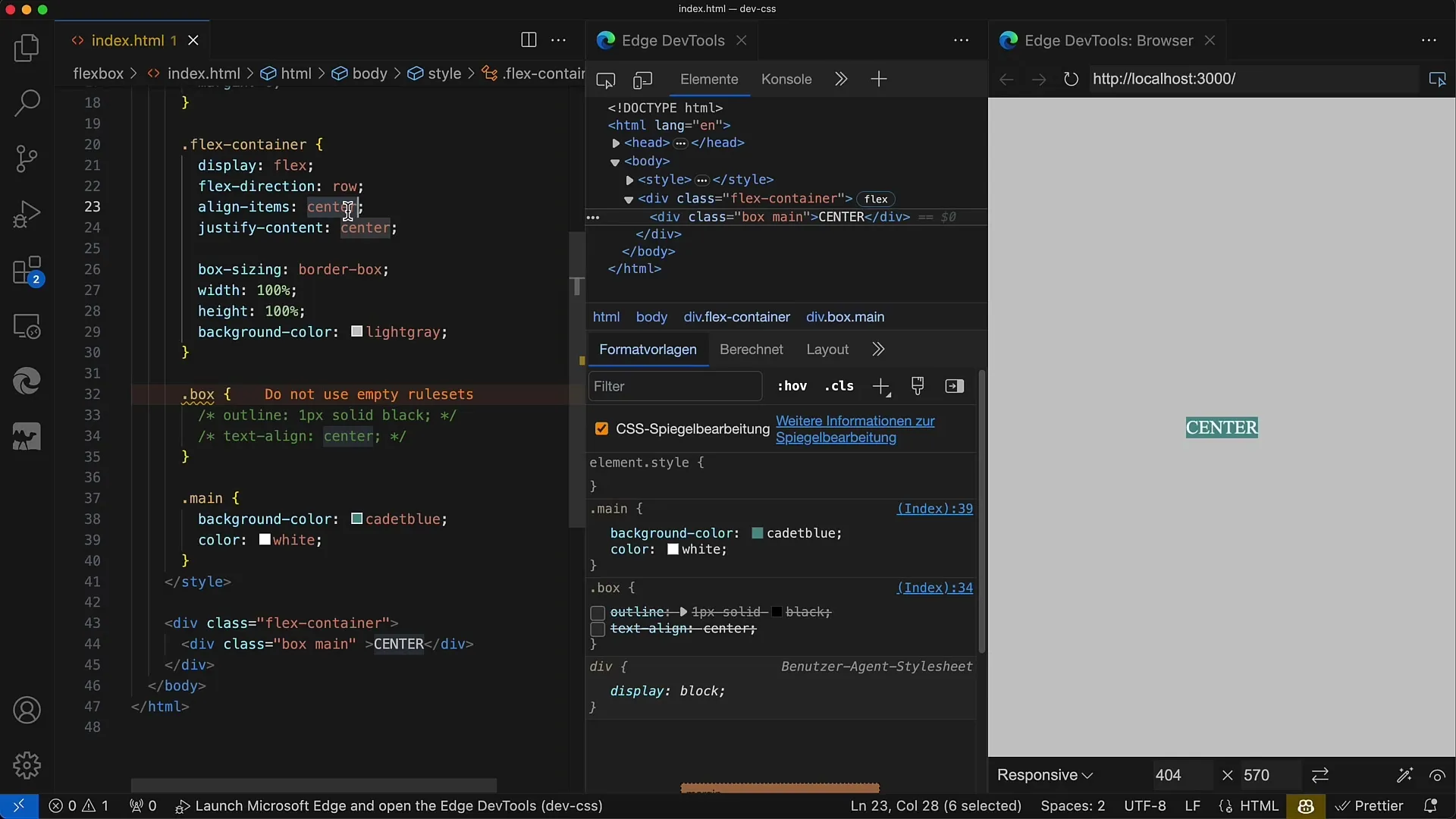
Зведення
У цьому посібнику ти дізнався, як використовувати Flexbox для центрування елементів у CSS. З використанням базових властивостей display: flex, align-items та justify-content ти відкрив для себе потужний метод для елегантного та простого розміщення вмісту на екрані.
Часто задані питання
Як я можу центрувати один елемент за допомогою Flexbox?Використай Flex-контейнер, встанови display: flex, align-items: center та justify-content: center.
Чи можна змінити напрямок Flex?Так, ти можеш змінити напрямок Flex за допомогою flex-direction: row або flex-direction: column.
Що станеться, якщо я додам більше одного дочірнього елемента?Усі дочірні елементи продовжуватимуть залишатися в центрі контейнера, поки властивості Flexbox не будуть змінені.


